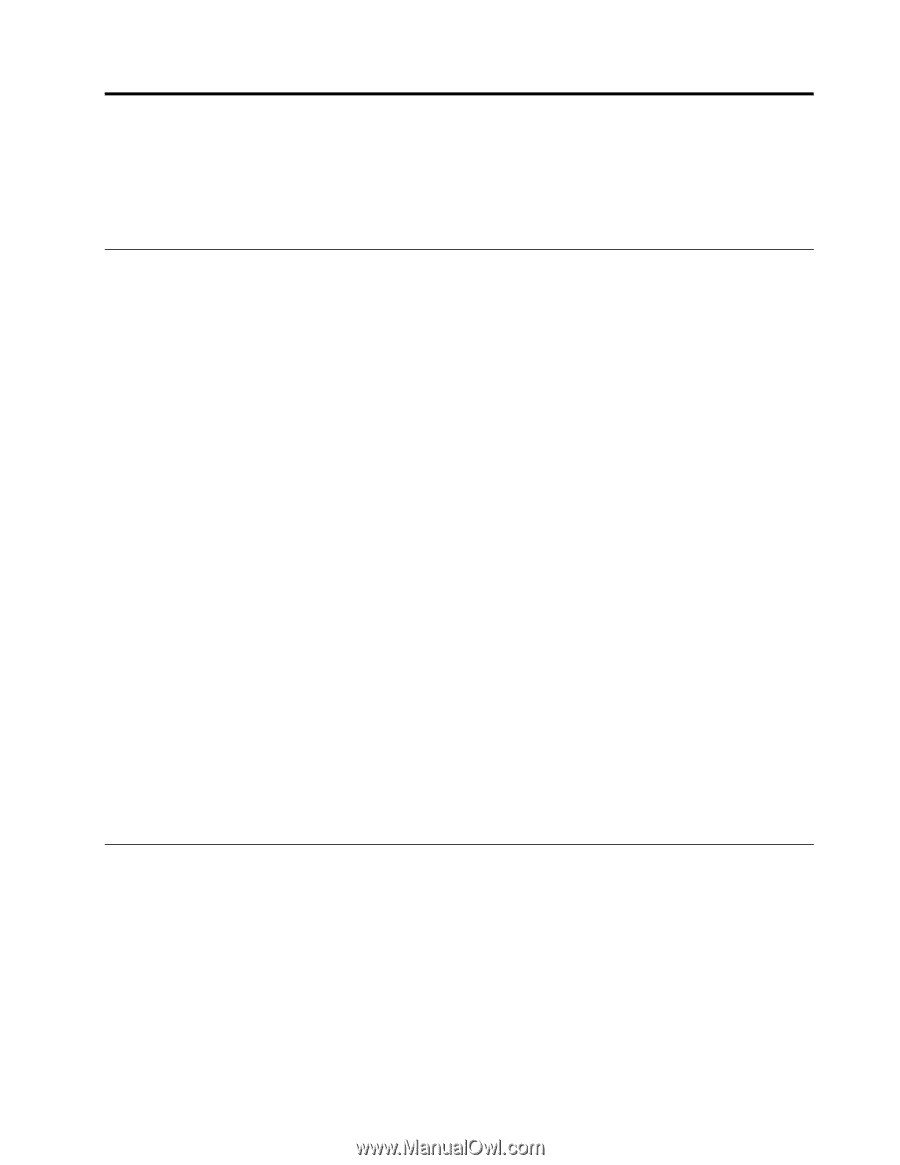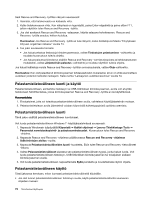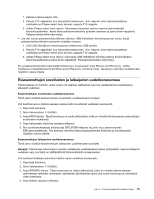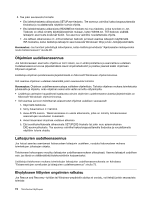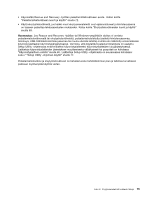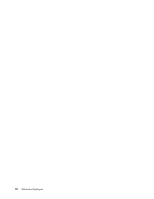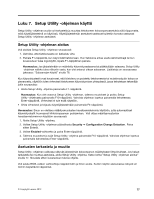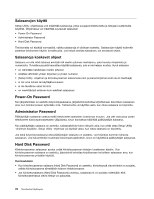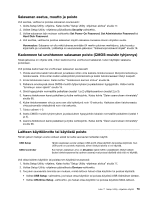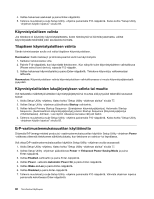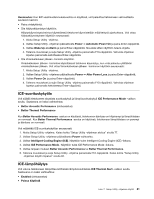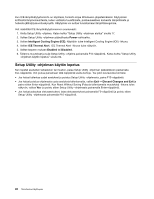Lenovo ThinkCentre M92z (Finnish) User Guide - Page 89
Luku 7. Setup Utility -ohjelman käyttö, Setup Utility -ohjelman aloitus
 |
View all Lenovo ThinkCentre M92z manuals
Add to My Manuals
Save this manual to your list of manuals |
Page 89 highlights
Luku 7. Setup Utility -ohjelman käyttö Setup Utility -ohjelman avulla voit tarkastella ja muuttaa tietokoneen kokoonpanoasetuksia siitä riippumatta, mikä käyttöjärjestelmä on käytössä. Käyttöjärjestelmän asetukset saattavat kuitenkin korvata vastaavat Setup Utility -ohjelman asetukset. Setup Utility -ohjelman aloitus Voit aloittaa Setup Utility -ohjelman seuraavasti: 1. Varmista, että tietokoneesta on katkaistu virta. 2. Painele F1-näppäintä, kun käynnistät tietokoneen. Kun tietokone antaa useita äänimerkkejä tai kun kuvaruutuun tulee logonäyttö, lopeta F1-näppäimen painelu. Huomautus: Jos järjestelmään on määritetty käynnistyssalasana tai pääkäyttäjän salasana, Setup Utility -ohjelman valikko tulee näkyviin vasta, kun olet antanut oikean salasanan. Lisätietoja on seuraavassa jaksossa: "Salasanojen käyttö" sivulla 78. Kun käynnistystestit ovat havainneet, että kiintolevy on poistettu tietokoneesta tai muistimoduulin kokoa on pienennetty, näyttöön tulee virheviesti tietokoneen käynnistymisen yhteydessä, jossa kehotetaan tekemään jokin seuraavista: • Aloita Setup Utility -ohjelma painamalla F1-näppäintä. Huomautus: Kun olet avannut Setup Utility -ohjelman, tallenna muutokset ja poistu Setup Utility -ohjelmasta painamalla F10-näppäintä. Vahvista ohjelman lopetus painamalla kehotteessa Enter-näppäintä. Virheviesti ei tule enää näyttöön. • Ohita virheviesti ja kirjaudu käyttöjärjestelmään painamalla F2-näppäintä. Huomautus: Sinun on otettava määritysmuutosten havaitsemistoiminto käyttöön, jotta automaattiset käynnistystestit huomaavat kiintolevyaseman poistamisen. Voit ottaa määritysmuutosten havaitsemistoiminnon käyttöön seuraavasti: 1. Aloita Setup Utility -ohjelma. 2. Valitse Setup Utility -ohjelman päävalikosta Security ➙ Configuration Change Detection. Paina sitten Enteriä. 3. Valitse Enabled-vaihtoehto ja paina Enter-näppäintä. 4. Tallenna muutokset ja sulje Setup Utility -ohjelma painamalla F10-näppäintä. Vahvista ohjelman lopetus painamalla kehotteessa Enter-näppäintä. Asetusten tarkastelu ja muutto Setup Utility -ohjelman valikossa näkyvät järjestelmän kokoonpanon määritykseen liittyvät aiheet. Jos haluat tarkastella tai muuttaa asetuksia, aloita Setup Utility -ohjelma. Katso kohta "Setup Utility -ohjelman aloitus" sivulla 77. Noudata sitten kuvaruutuun tulevia ohjeita. Voit selata BIOS-valikon vaihtoehtoja näppäimistön ja hiiren avulla. Kunkin näytön alareunassa näkyvät eri toimiin käytettävät näppäimet. © Copyright Lenovo 2012 77